[Tetap] Bagaimana untuk Dapatkan Mesej Teks yang Dipadamkan pada iPhone 13?

Adakah anda bimbang tentang kehilangan mesej teks penting pada iPhone 13 anda? Pernahkah anda secara tidak sengaja memadamkan perbualan penting dan tertanya-tanya sama ada terdapat cara untuk memulihkannya? Jangan takut! Kertas kerja ini meneroka pelbagai kaedah untuk mendapatkan semula mesej teks yang dipadamkan pada iPhone 13, memberikan anda penyelesaian praktikal untuk melindungi data berharga anda dan memastikan ketenangan fikiran. Jadi, jika anda pernah terfikir bagaimana untuk memulihkan mesej berharga itu, teruskan membaca untuk mengetahui jawapannya!
1. Bagaimanakah Kami Boleh Dapatkan Mesej Teks yang Dipadamkan pada iPhone 13?
Kehilangan mesej teks penting boleh menyusahkan, tetapi terdapat beberapa kaedah yang boleh anda cuba memulihkannya. Ikut arahan ini untuk mendapatkan semula mesej teks yang dipadamkan pada iPhone 13 anda:
1.1 Folder Dipadam Baru-baru ini
IPhone mempunyai jaring keselamatan terbina dalam yang dipanggil folder “Baru-baru Dipadam†untuk foto dan video. Anehnya, folder ini juga menyimpan mesej teks yang dipadamkan untuk masa yang terhad. Begini cara anda boleh menyemaknya:

Buka apl Mesej pada iPhone anda.
Ketik butang “Kembali†di penjuru kiri sebelah atas sehingga anda mencapai skrin Mesej utama.
Cari folder “Baru-baru Dipadam†dalam senarai. Ketik padanya.
Semak imbas mesej untuk mencari mesej yang ingin anda pulihkan.
Ketik mesej dan pilih “Pulihkan†untuk memulihkannya ke sembang asal.
1.2 Semak Sandaran Terkini Anda
Jika anda kerap menyandarkan iPhone 13 anda ke iCloud atau iTunes, ada kemungkinan besar mesej anda yang dipadamkan masih disimpan dalam sandaran baru-baru ini. Sebelum meneruskan pemulihan, pastikan anda telah menyandarkan iPhone anda baru-baru ini. Begini cara menyemak:
Untuk Sandaran iCloud:
Pergi ke “Tetapan†> [nama anda] > “iCloud†> “Urus Storan†> “Sandaran.†Pilih entri sandaran terkini untuk menyemak tarikhnya.
Untuk Sandaran iTunes:
Sepadukan iPhone anda ke komputer anda dan buka iTunes. Klik pada ikon peranti, kemudian pergi ke tab “Ringkasan†untuk melihat tarikh sandaran terakhir anda.
1.3 Pulihkan daripada Sandaran iCloud:
Jika anda mempunyai sandaran iCloud yang mengandungi mesej yang dipadamkan, anda boleh memulihkan iPhone anda kepada sandaran itu. Sila ingat bahawa proses ini akan memadamkan semua data pada peranti anda dan menggantikannya dengan data daripada sandaran yang dipilih. Teruskan dengan berhati-hati dan pastikan anda menyandarkan sebarang data terkini yang ingin anda simpan. Begini cara melakukannya:
Pergi ke “Tetapan†> [nama anda] > “Umum†> “Tetapkan semula.â€
Ketik “Padam Semua Kandungan dan Tetapan.â€
Semasa proses persediaan, pilih “Simpan semula daripada Sandaran iCloud.â€
Pilih sandaran yang berkaitan dengan mesej teks yang dipadamkan dan ikut arahan pada skrin untuk memulihkannya.

1.4 Pulihkan daripada iTunes Backup
Jika anda mempunyai sandaran iTunes baru-baru ini yang termasuk mesej yang dipadamkan, anda boleh menggunakan iTunes untuk memulihkan iPhone anda. Seperti pemulihan iCloud, proses ini akan memadamkan peranti anda, jadi sandarkan mana-mana data penting terlebih dahulu. Begini cara untuk meneruskan:
Sepadukan iPhone anda ke komputer anda dan buka iTunes.
Klik pada ikon peranti dalam iTunes.
Di bawah bahagian “Sandaranâ€, klik “Pulihkan Sandaran.â€
Pilih sandaran yang sesuai yang mengandungi mesej teks yang dipadam dan klik “Pulihkan.â€
1.5 Hubungi Sokongan Apple
Jika kaedah di atas tidak berfungsi, atau jika anda tidak mempunyai sandaran baru-baru ini, anda boleh menghubungi Sokongan Apple untuk mendapatkan bantuan lanjut. Mereka mungkin mempunyai penyelesaian tambahan atau nasihat yang disesuaikan dengan situasi khusus anda.

Ingat, lebih cepat anda mencuba pemulihan, lebih tinggi peluang untuk mendapatkan semula mesej teks anda yang dipadamkan. Selain itu, berhati-hati dengan memulihkan sandaran, kerana ia boleh mengakibatkan kehilangan data jika tidak dilakukan dengan betul. Sentiasa sandarkan peranti anda dengan kerap untuk mengelakkan kehilangan data pada masa hadapan.
2. Bagaimanakah Kami Boleh Dapatkan Mesej Teks yang Dipadamkan pada iPhone 13 dengan Cepat?
Kaedah 1: Menggunakan Pemulihan Data iOS Dr.Fone
Langkah 1: Muat turun dan Pasang Pemulihan Data iOS Dr.Fone
muat turun dan pasang Pemulihan Data iOS Dr.Fone perisian pada komputer riba atau komputer anda.
Langkah 2: Integrasikan iPhone 13 Anda ke Sistem
Sambungkan iPhone 13 anda ke komputer anda menggunakan kabel kilat yang serasi. Lancarkan Pemulihan Data iOS Dr.Fone dan pilih pilihan “Pulihkan Data iOSâ€.
Langkah 3: Pilih “Pulih daripada Peranti iOSâ€
Daripada pilihan pemulihan yang tersedia, pilih “Pulih daripada Peranti iOS†untuk meneruskan proses pemulihan.
Langkah 4: Mulakan Proses Pengimbasan
Pilih butang “Imbas†untuk memulakan proses pengimbasan. Dr.Fone kini akan mengimbas iPhone 13 anda untuk mencari semua mesej yang dipadamkan.
Langkah 5: Pratonton dan Pulihkan Mesej yang Dipadamkan
Selepas proses pengimbasan selesai, mesej yang dipadamkan akan dipaparkan pada skrin sistem anda. Pratonton mesej dan pilih yang anda mahu pulihkan.
Langkah 6: Pulihkan Mesej yang Dipadamkan
Pilih sama ada “Recover to Computer†untuk menyimpan mesej pada komputer anda atau “Restore to Devices†untuk memulihkannya kembali ke iPhone 13 anda.
Kaedah 2: Menggunakan Tenorshare UltData
Langkah 1: Muat turun Tenorshare UltData
Muat turun dan pasang perisian Tenorshare UltData pada komputer anda. Sepadukan iPhone 13 anda ke komputer menggunakan kabel kilat yang serasi. Lancarkan UltData dan pilih “Pulihkan Data daripada Peranti iOS.â€
Langkah 2: Pilih Jenis Data untuk Dipulihkan
Pada antara muka utama, pilih jenis data yang anda ingin pulihkan. Dalam kes ini, pilih “Mesej & Lampiran†dan klik pada “Imbas†untuk meneruskan.
Langkah 3: Pratonton Mesej Dipadamkan
Setelah proses pengimbasan selesai, anda akan dapat melihat kedua-dua mesej dan lampiran yang dipadam dan sedia ada pada skrin. Pratonton mesej dan lampiran untuk mengenal pasti mesej yang ingin anda pulihkan.

Langkah 4: Pulihkan Mesej yang Dipadamkan
Pilih mesej yang dikehendaki dan klik pada butang “Recover to Device†atau “Recover to PCâ€, bergantung pada sama ada anda mahu memulihkannya kembali ke iPhone anda atau menyimpannya pada komputer anda.
Sila ambil perhatian bahawa walaupun perisian pemulihan pihak ketiga boleh membantu, tidak ada jaminan mutlak bahawa semua mesej yang dipadam boleh dipulihkan. Selain itu, pastikan anda menggunakan perisian bereputasi daripada sumber yang dipercayai untuk mengelakkan sebarang potensi risiko keselamatan data. Sentiasa sandarkan peranti anda dengan kerap untuk mengelakkan kehilangan data yang ketara pada masa hadapan.
3. Bagaimana untuk Mencegah Kehilangan Mesej Teks iPhone?
Kaedah 1: Menggunakan MobileTrans
Langkah 1: Muat turun dan Jalankan MobileTrans
muat turun dan pasang MobileTrans perisian pada Mac atau PC Windows anda.
Sambungkan iPhone anda ke komputer menggunakan kabel USB yang serasi.
Langkah 2: Mulakan Proses Sandaran
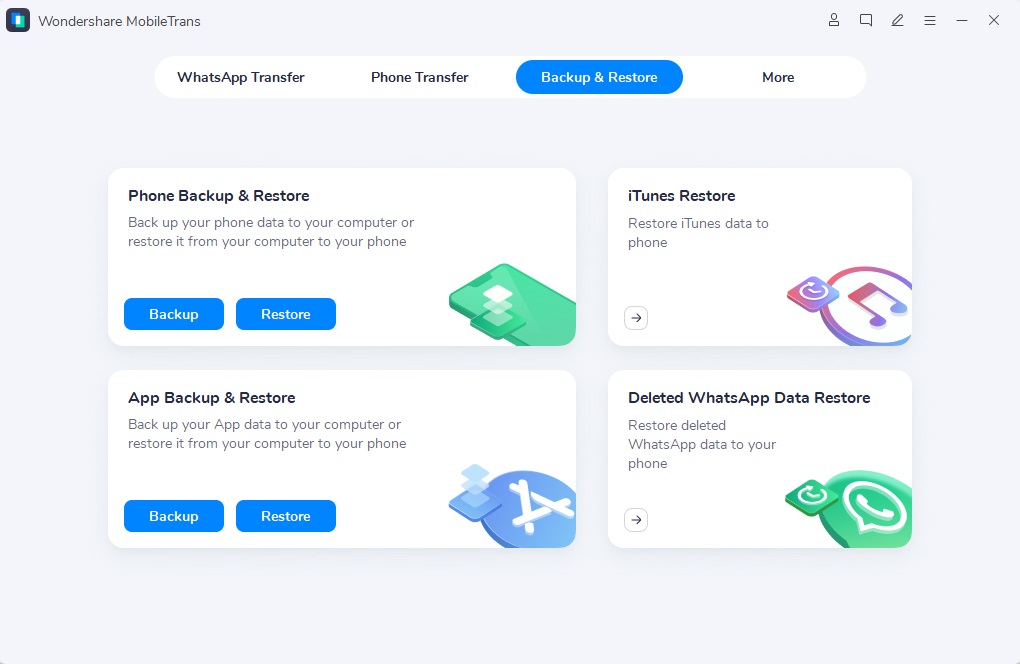
Setelah antara muka utama MobileTrans muncul, klik pada ‘Backup & Restore.’
Pilih pilihan ‘Sandaran’ di bawah ‘Sandaran & Pulihkan Telefon.’
Langkah 3: Pilih Data untuk Disandarkan
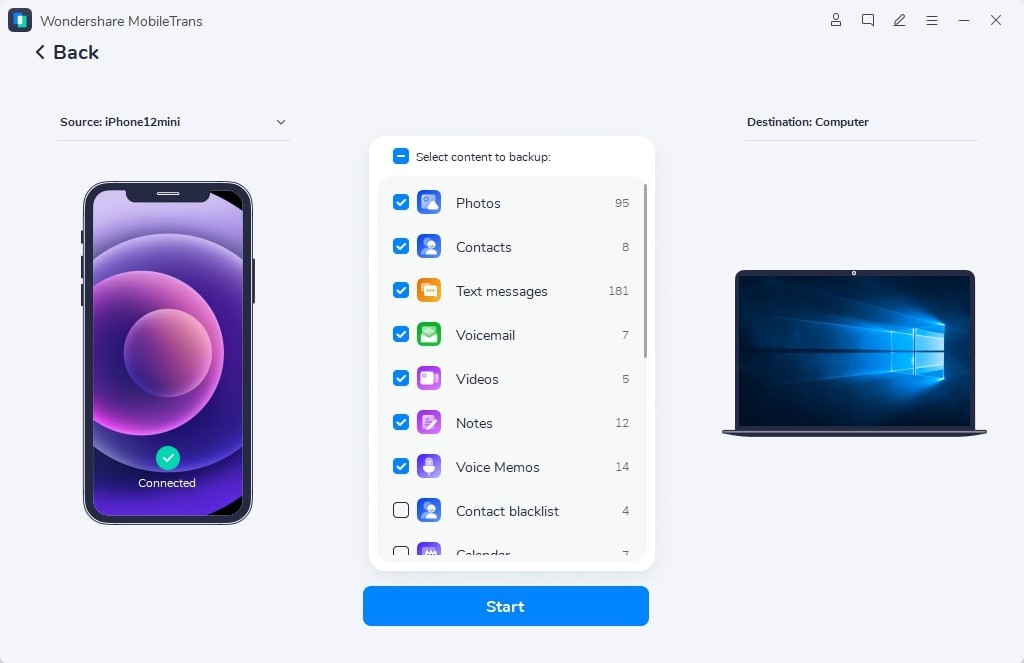
Daripada senarai kategori data, tandakan kotak semak di sebelah data yang ingin anda sandarkan daripada iPhone anda.
Klik butang ‘Mula’ untuk memulakan proses sandaran.
Langkah 4: Lengkapkan Sandaran
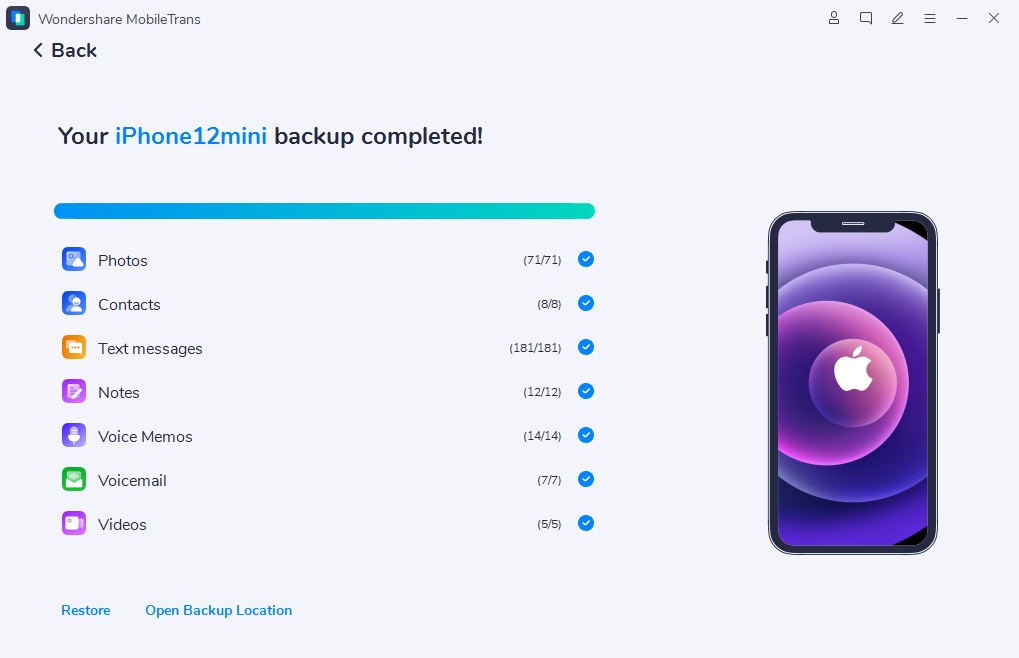
MobileTrans akan memulakan proses sandaran, yang mungkin mengambil masa beberapa minit, bergantung pada jumlah data.
Setelah sandaran selesai, putuskan sambungan iPhone anda daripada komputer.
Kaedah 2: Menggunakan Tenorshare iCareFone
Langkah 1: Muat turun dan Pasang iCareFone
Muat turun dan pasang fail ‘ Tenorshare iCareFone ‘ perisian pada komputer anda.
Langkah 2: Sambungkan iPhone Anda
Sambungkan iPhone anda ke komputer menggunakan kabel USB yang serasi.
Lancarkan iCareFone dan klik pada pilihan “Backup & Restore†daripada antara muka utama.
Langkah 3: Pilih Jenis Fail untuk Disandarkan
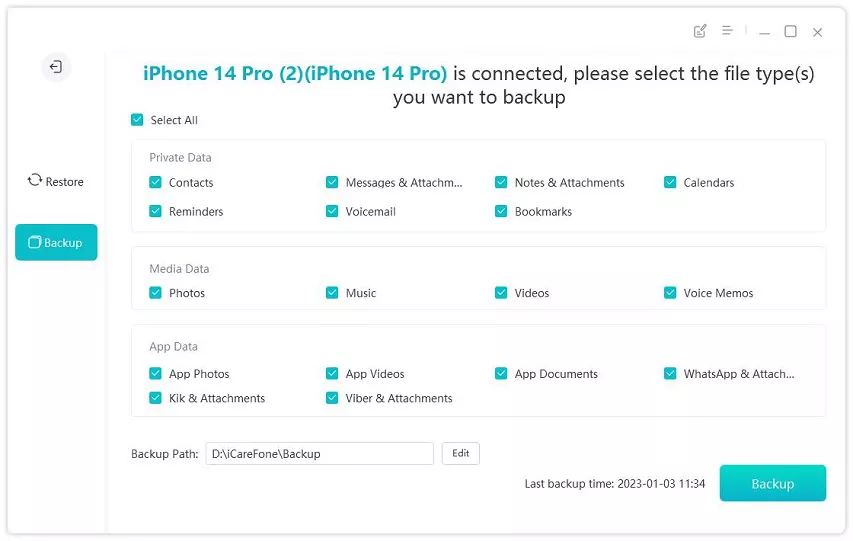
Pada skrin ‘Sandaran & Pulihkan’, anda boleh memilih jenis fail yang ingin anda sandarkan daripada iPhone anda.
Untuk keselamatan tambahan, anda disyorkan untuk memilih semua jenis fail.
Klik “Sandaran†untuk memulakan proses sandaran.
Langkah 4: Tunggu Selesai
Benarkan iCareFone melengkapkan proses sandaran, yang mungkin mengambil sedikit masa bergantung pada jumlah data.
Selepas proses sandaran selesai, anda boleh melihat data sandaran.
Dengan mengikuti langkah-langkah ini dan kerap membuat sandaran menggunakan alat yang boleh dipercayai seperti MobileTrans atau Tenorshare iCareFone , anda boleh melindungi mesej teks anda dan data penting lain daripada hilang sekiranya berlaku pemadaman tidak sengaja atau isu peranti. Ingat untuk melakukan sandaran biasa untuk memastikan data anda sentiasa dilindungi.
4. Kata Akhir
Kehilangan mesej teks penting pada iPhone 13 boleh menyusahkan, tetapi terdapat beberapa kaedah yang tersedia untuk mendapatkannya. Dengan menggunakan folder “Baru-baru Dipadamâ€, menyemak sandaran terkini dan memulihkan daripada sandaran iCloud atau iTunes, pengguna boleh meningkatkan peluang mereka untuk memulihkan mesej yang dipadamkan. Selain itu, menghubungi Sokongan Apple boleh memberikan bantuan lanjut jika perlu. Untuk mengelakkan kehilangan mesej teks pada masa hadapan, sandaran tetap menggunakan perisian yang boleh dipercayai seperti MobileTrans atau Tenorshare iCareFone adalah penting.








